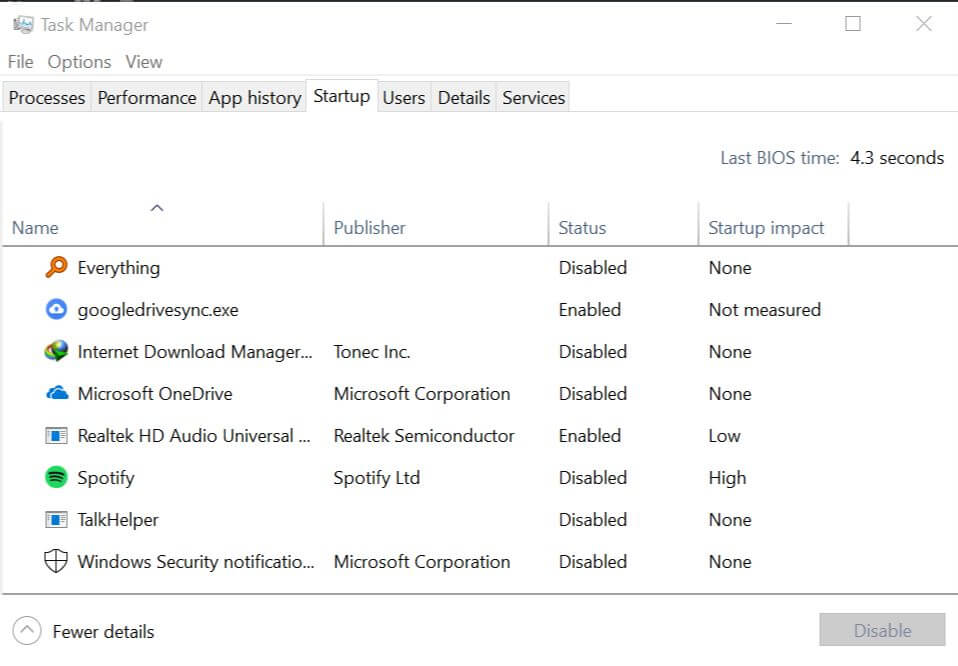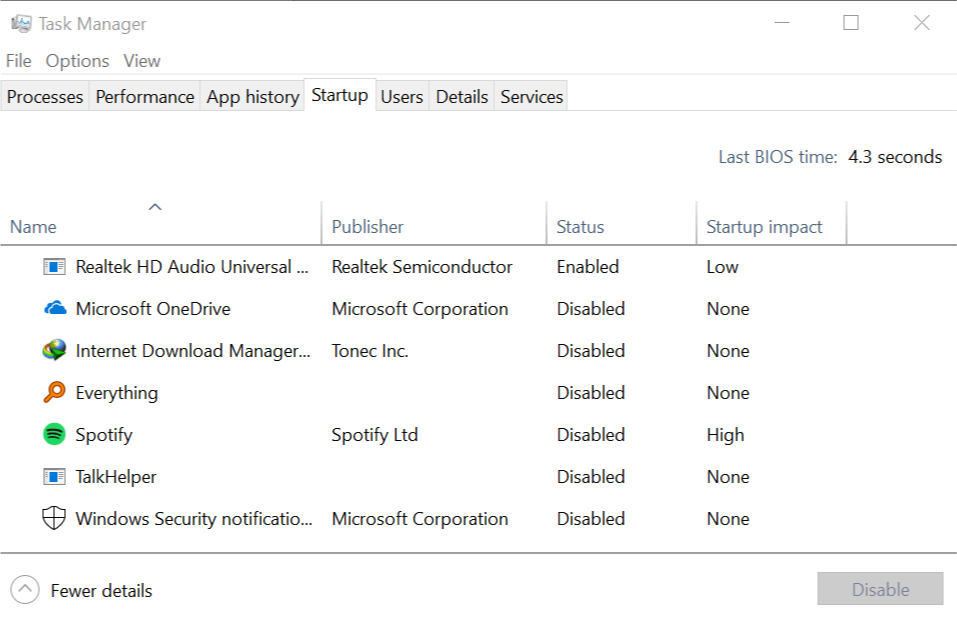- Windows cung cấp các loại vai trò và quyền của người dùng khác nhau. Hơn nữa, mỗi người dùng có một hồ sơ liên quan nhất định để lưu các cài đặt và tùy chọn người dùng khác nhau.
- Hầu hết thời gian, lỗi này có thể được giải quyết bằng cách cung cấp cho thư mục WindowsApps quyền chính xác hoặc đơn giản bằng cách đóng hoàn toàn ứng dụng và thử lại.
- Thực sự là một sai lầm kỳ lạ, nhưng có rất nhiều lỗi khác mà chúng tôi đã viết trong Trung tâm Microsoft Store. Hãy nhìn vào nó.
- Vâng Windows gửi cho bạn các thông báo lỗi khác, hãy truy cập của chúng tôi Windows Trung tâm của 10 lỗi cho các bài viết về các chủ đề khác nhau.
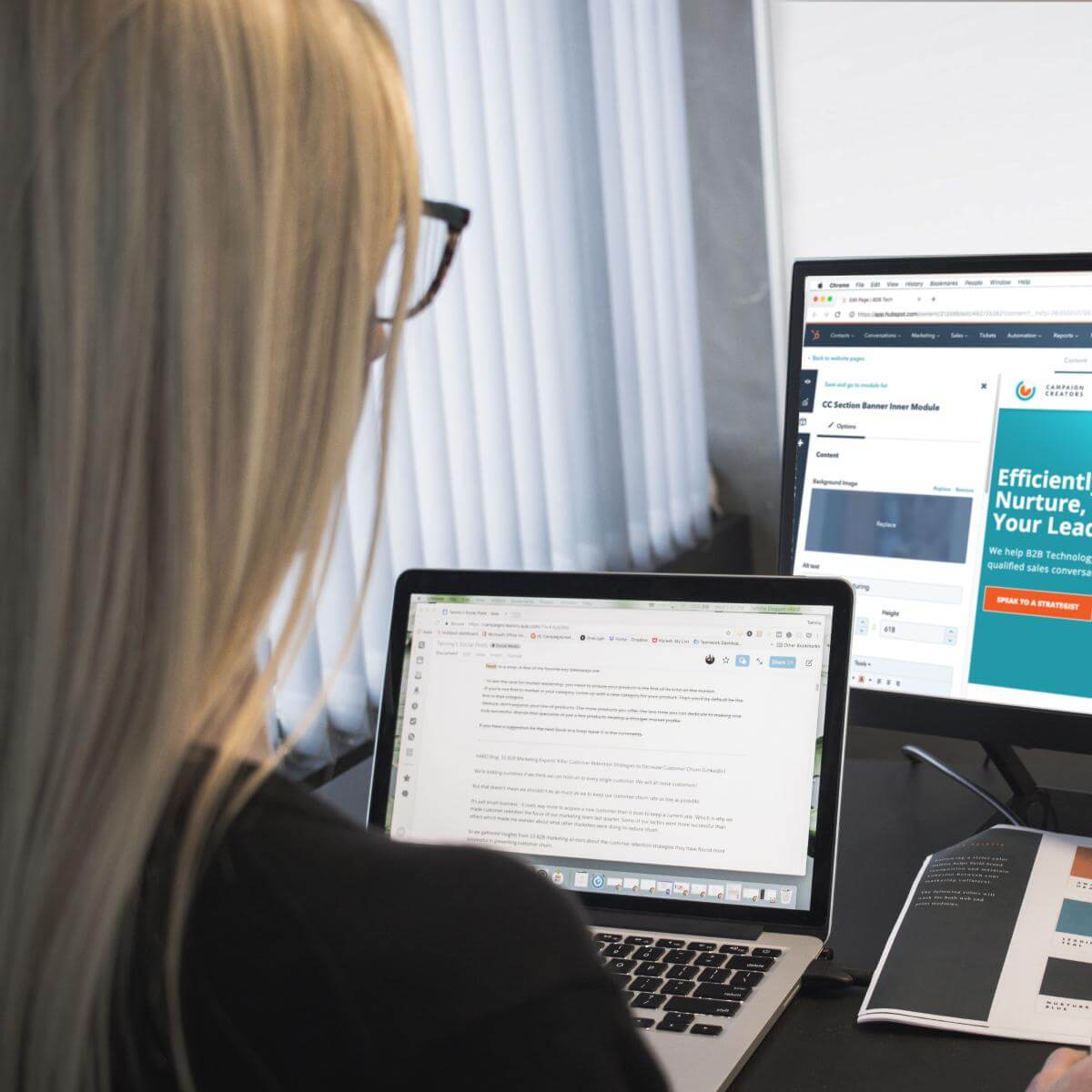
Người dùng được chỉ định không có lỗi hồ sơ hợp lệ là một trong những lỗi thường được báo cáo trong Windows nền tảng. Nếu bạn gặp phải lỗi tương tự gần đây, đây là một số giải pháp nhanh chóng để giúp bạn giải quyết vấn đề.
Làm thế nào tôi có thể sửa chữa nó? Người dùng được chỉ định không có hồ sơ hợp lệ?
- Khởi động lại máy tính của bạn
- Thoát khỏi ứng dụng
- Thay đổi Windows Lưu trữ vị trí ứng dụng
- Xóa ứng dụng của bên thứ ba
- Vô hiệu hóa các ứng dụng khởi động
1. Khởi động lại máy tính của bạn
Một trong những giải pháp thường được đề xuất cho Người dùng được chỉ định không có hồ sơ hợp lệ là khởi động lại PC của bạn. Mặc dù đây không phải là một giải pháp đáng tin cậy, nhưng việc khởi động lại có thể đủ để khắc phục vấn đề này.
Nhiều người dùng đã báo cáo khởi động lại nhanh để khắc phục sự cố mà không phải làm gì khác.
2. Thoát khỏi ứng dụng
- Mở Quản lý công việc. Nhấp chuột phải vào Thanh tác vụ và chọn Quản lý công việc.

- Bên dưới Tab quy trình, Tìm ứng dụng đang cung cấp cho bạn lỗi này.
- Chọn quy trình và nhấp vào Nhiệm vụ cuối cùng.

- Bây giờ đi đến Tab dịch vụ. Tìm kiếm bất kỳ dịch vụ liên quan đến ứng dụng có vấn đề. Nhấp chuột phải vào dịch vụ và chọn Dừng lại.
- Đóng Quản lý công việc cửa sổ và khởi động lại máy tính của bạn.
Nếu bạn nhận được Người dùng chỉ định không có hồ sơ hợp lệ khi cố gắng khởi động chương trình, bạn có thể khắc phục sự cố bằng cách vô hiệu hóa ứng dụng khỏi Trình quản lý tác vụ.
3. Thay đổi Windows Lưu trữ vị trí ứng dụng
Windows Các ứng dụng lưu trữ được lưu trữ theo mặc định trong / Ứng dụng Windows chất kết dính. Nếu bạn thấy lỗi Người dùng được chỉ định không có hồ sơ hợp lệ khi bắt đầu Windows App Store, thư mục có thể không có quyền yêu cầu để chạy ứng dụng.
Một giải pháp cho vấn đề này là di chuyển các tệp ứng dụng sang một thư mục khác trên ổ cứng. Bắt đầu bằng cách truy cập thư mục WindowsApp.
Note: Bạn có thể cần sự cho phép hành chính để truy cập
C:Program FilesWindowsApps
chất kết dính. Nếu bạn không cần quyền để cung cấp quyền truy cập của quản trị viên, bạn cần thêm tên người dùng của mình trên tab bảo mật, được đặt theo mặc định là Trình cài đặt đáng tin cậy trên tab Quyền. Đây là cách làm.
- Đi
C:Program Files
- Nhấp chuột phải vào Windows Thư mục ứng dụng và chọn Tính chất.

- Mở Bảo mật tab và nhấp Nút nâng cao
- Trong hộp thoại tiếp theo, nhấp Thay đổi bên cạnh Chủ nhân phần.

- Nhập tên người dùng của bạn và nhấp Xác minh tên. Nếu bạn tìm thấy nó, bấm vào ĐỒNG Ý.

- Bấm vào Ứng dụng và sau đó trong đồng ý nút lưu thay đổi. Đóng toàn bộ cửa sổ bảo mật và thuộc tính.
- Mở Trình thám hiểm tệp Và đi đến C: tập tin chương trình WindowsApps.
- Tìm kiếm Windows Cửa hàng chất kết dính. Nhấp chuột phải vào thư mục, chọn Cắt Y đánh trong một số thư mục khác như Tài liệu hoặc bất kỳ thư mục nào khác trong C: lái xe tốt nhất.
- Sau khi di chuyển tệp, mở thư mục đã di chuyển và nhấp vào tập tin exe để chạy chương trình
- Nếu đó là một lỗi liên quan đến quyền, chương trình sẽ chạy mà không có lỗi.
Quyền là một điều của quá khứ với tài khoản quản trị viên – tìm hiểu cách bạn có thể bật / tắt tài khoản ngay tại đây!
4. Xóa ứng dụng của bên thứ ba
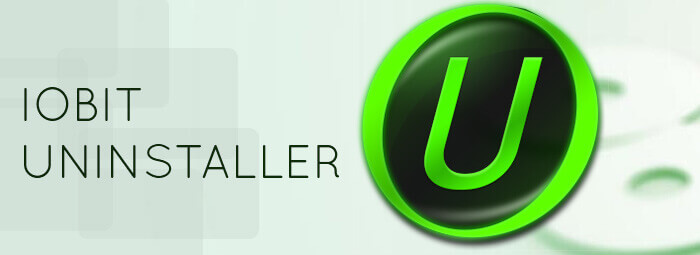
Một số người dùng đã báo cáo rằng một số ứng dụng của bên thứ ba đang khiến người dùng được chỉ định không có lỗi hồ sơ hợp lệ. Người dùng đã báo cáo các ứng dụng sau đây là nguyên nhân có thể gây ra lỗi này:
- Trình phát CloudPaging
- Thử nghiệm Creo (phần mềm CAD 3D)
Để xóa các ứng dụng này, nên sử dụng phần mềm gỡ cài đặt, chẳng hạn như Trình gỡ cài đặt IOBit. Khi bạn xóa chúng, hãy kiểm tra xem sự cố có còn không.
5. Vô hiệu hóa các ứng dụng khởi động
Microsoft Windows Một số ứng dụng tự động tải trong khi khởi động, tuy nhiên những ứng dụng này có thể khiến người dùng được chỉ định không có lỗi hồ sơ hợp lệ. Để tắt ứng dụng khởi động, hãy làm như sau:
- Mở Quản lý công việc.

- Đi Tab bắt đầu, chọn tất cả các ứng dụng có Đã bật thích trạng thái và nhấp Vô hiệu hóa.
Bây giờ khởi động lại PC của bạn. Xin lưu ý rằng một số ứng dụng nhất định không có sẵn trong danh sách này, vì vậy bạn sẽ cần phải tắt chúng theo cách thủ công.
Người dùng được chỉ định không có lỗi hồ sơ hợp lệ có thể có vấn đề, nhưng bạn sẽ có thể khắc phục sự cố bằng cách thực hiện theo một trong các giải pháp sau. Vui lòng cho chúng tôi biết nếu bạn có một giải pháp mới không có trong bài viết này trong các bình luận bên dưới.
Câu hỏi thường gặp: Tìm hiểu thêm về hồ sơ người dùng
- Một Windows Hồ sơ người dùng?
Hồ sơ người dùng là một tập hợp các cài đặt duy nhất và cụ thể có liên quan đến người dùng đó. Mỗi khi người dùng đăng nhập vào máy tính, các cài đặt như độ phân giải màn hình hoặc nền màn hình sẽ được áp dụng theo các tùy chọn đã đặt trước đó.
- Làm thế nào để tôi xem hồ sơ trong Windows 10?
Mỗi hồ sơ được liên kết với một tài khoản người dùng. Tất cả bạn cần làm là mở Bắt đầu, gõ Quản lý CNTT để tìm kiếm nó và liếm kết quả đầu tiên. Ở phía bên trái, tìm kiếm Người dùng và Nhóm Địa phương và nhấp vào Người dùng. Có một danh sách tất cả các tài khoản, bao gồm các tài khoản được tích hợp, với tư cách quản trị viên hoặc Khách.
- Có bao nhiêu loại hồ sơ người dùng?
Có Ba các loại khác nhau. Đó là: hồ sơ người dùng bắt buộc, hồ sơ người dùng chuyển vùng và hồ sơ người dùng cục bộ.
Từ biên tập viên Note: Bài đăng này ban đầu được xuất bản vào tháng 4 năm 2019 và kể từ đó đã được đổi mới và cập nhật vào tháng 4 năm 2020 để cung cấp sự mới mẻ, chính xác và toàn diện.